Win10台式电脑任务栏中的程序打不开怎么解决
1、操作一:打开电脑,在电脑的键盘上按下win+r键,打开运行界面,操作如下。
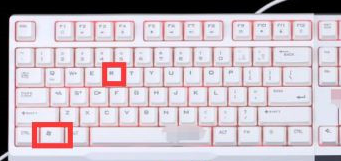
2、操作二:打开电脑运行界面后,在搜索框中输入regedit后点击确认,操作如下。
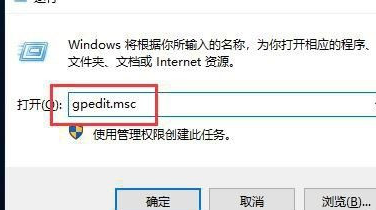
3、操作三:打开注册表编辑器,找到HKEY_CLASSES_ROOT\piffile中新建→字符串值,命名为IsShortcut,操作图片如下。
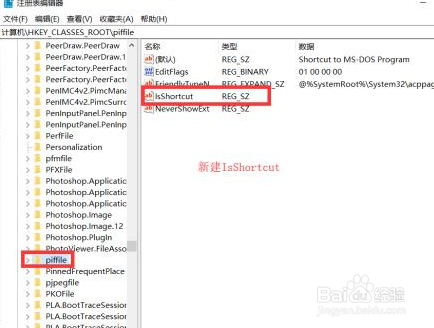
4、操作四:找到HKEY_CLASSES_ROOT\InternetShortcut中新建→字符串值,命名为IsShortcut,操作图片如下。
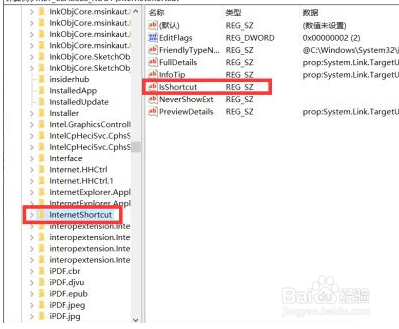
5、操作五:找到HKEY_CLASSES_ROOT\lnkfile中新建→字符串值,命名为IsShortcut,操作图片如下。
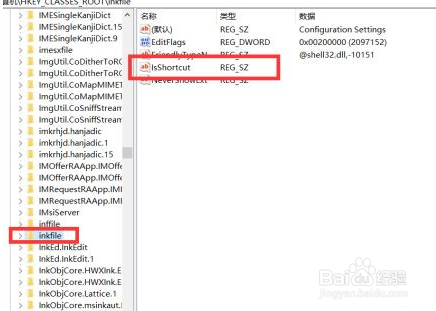
声明:本网站引用、摘录或转载内容仅供网站访问者交流或参考,不代表本站立场,如存在版权或非法内容,请联系站长删除,联系邮箱:site.kefu@qq.com。
阅读量:65
阅读量:117
阅读量:101
阅读量:36
阅读量:106